Ein Smartphone ist ein zerbrechliches kleines Gerät, obwohl die Hersteller seine Leistung ständig verbessern. Wenn das Display des Android-Handys kaputtgeht, ist das Handy nicht mehr zu gebrauchen. Bedeutet das, dass Sie Ihr Handy und die wichtigen Daten darauf aufgeben müssen? Natürlich nicht! Sie können mit den richtigen Methoden die Daten von einem kaputten Handy sicher retten. Hier gibt es 6 Methode für Sie, um Daten vom einem defekten Android-Handy inkl. Samsung, Huawei, usw. abzurufen.
Bevor Sie weiterlesen, sollten Sie sich aber darüber im Klaren sein, dass die hier vorgestellten Methoden nur für Displaydefekte von Handys geeignet sind. Wenn Ihr Smartphone andere Probleme hat oder das ganze Handy nicht mehr reagiert, empfehlen wir Ihnen, sich an eine entsprechende Reparaturwerkstatt zu wenden.
Daten retten: Bildschirm sichtbar, aber Touchscreen reagiert nicht
Ein Fall von Handydefekten besteht darin, dass der Bildschirm noch sichtbar ist, aber Touchscreen des Android-Handys nicht funktioniert. In solchen Fällen ist nur der Touchscreen des Handys kaputt, während die anderen Komponenten des Handys noch normal funktionieren. Daher können wir folgende Methoden ausprobieren, um das Handy zu bedienen und die Daten trotz kaputtem Hand-Display retten.
Methode 1. Daten vom kaputten Handy-Display retten mit OTG
Im Gegensatz zu iPhones unterstützen Android-Handys eine spezielle Technologie namens OTG. OTG steht für USB On-The-Go. Mit einem USB-OTG-Kabel können Sie Ihr Android-Smartphone mit anderen Geräten verbinden. Dieses Kabel hat auf der einen Seite einen Anschluss für Ihr Handy und auf der anderen Seite einen USB-A-Anschluss. Daran können Sie beispielsweise eine externe Festplatte oder Tastatur anschließen.
Wenn der Touchscreen Ihres Android-Handy kaputt aber der Bildschirm noch sichtbar ist, können Sie mithilfe eines USB-OTG-Kabels Ihr Handy mit einem Maus verbinden. Damit können Sie Ihr Handy mit dem Maus normal bedienen. Speichern Sie z.B. ein Backup auf einem Cloud-Speicher, um die Daten in dem kaputten Handy zu retten.

Methode 2. Daten des kaputten Handys retten mit FonePaw
Wenn Sie noch mittels OTG-Technik Ihr Handy bedienen können, können wir auch FonePaw Android Datenrettung verwenden, um die Daten des kaputten Handys viel schneller und einfacher zu retten. FonePaw Android Datenrettung ist eine leistungsfähige Android Datenwiederherstellung-Software für gelöschte WhatsApp-Chats, Bilder, Kontakte, Videos und viele andere Handydaten. Ohne Backup kann dieses Programm auch den internen Speicher Ihres Handys scannen und Daten daraus wiederherstellen.
Gratis Download Gratis Download
Hauptmerkmale von FonePaw Android Datenrettung:
- Das Programm unterstützt Datenrettung von Samsung, Huawei, Xiaomi, Sony, Motorola und alle anderen Android Modellen.
- Mit der kostenlosen Version kann man die Informationen auf dem internen Speicher Ihres Android-Gerät, der SD-Karte und der SIM-Karte einfach auf Ihrem Computer auslesen.
- Ein paar Mausklicks und Minuten, so werden gelöschte Dateien in High-Speed zurück auf PC.
- Vorschau der Daten vor der Wiederherstellung, damit können Sie Daten selektiv retten.
- Schnell-Scan und Tiefenscan zwei Modi verfügbar mit hohen Erfolgsrate.

Schritt 1. Installieren Sie das Programm und schließen Sie Ihr Android-Gerät an den Computer an mit USB-Kabel. Starten Sie das Programm FonePaw Android Datenrettung.
Gratis Download Gratis Download
Schritt 2. Erlauben Sie beim ersten Mal den USB-Debugging auf dem Handy mithilfe OTG, wenn die Pop-up-Anfrage auftaucht. Danach erkennt FonePaw das Gerät.
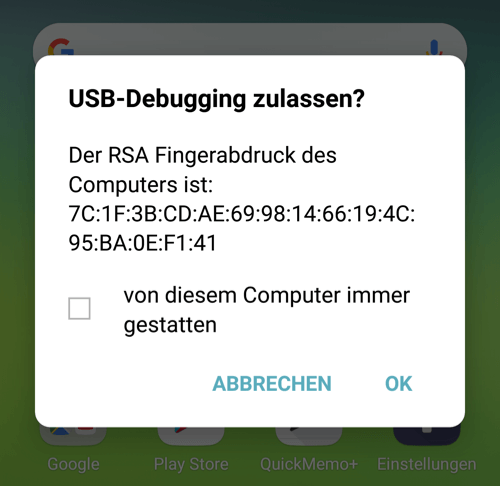
Schritt 3. Nun wählen Sie die gewünschten Datentypen zum Scan aus. Dann klicken Sie auf „Weiter“.

Schritt 4. Als nächsten installieren Sie die FonePaw-App auf dem Handy und erlauben den Datenzugriff wenn Pop-ups auftauchen auf Ihrem Handy. Nun folgen Sie die Anweisungen auf dem Programm. So läuft alles schnell und reibungslos.
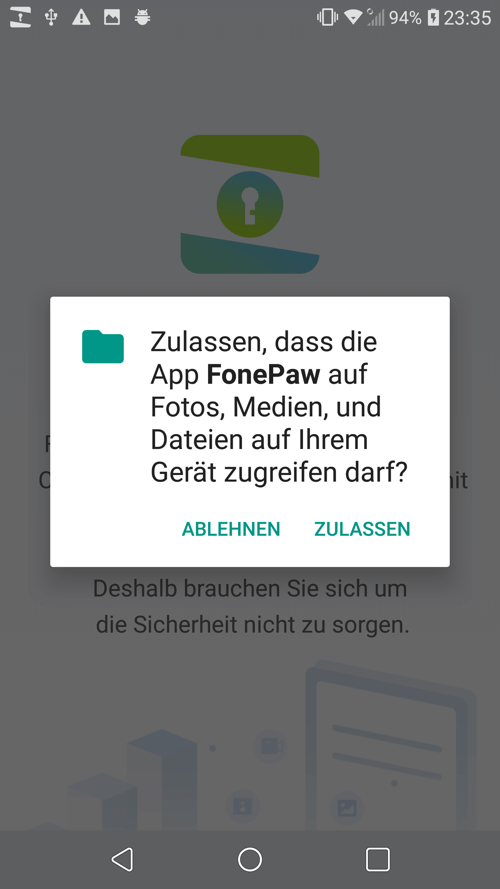
Schritt 5. Nach dem Scan erhält man einen Vorschau aller gefundenen Daten mit detallierten Informationen. Prüfen und wählen Sie die gewünschten Daten aus. Dann klicken Sie auf „Wiederherstellen“, um die Daten von kaputtem Handy-Display zu retten.

Methode 3. Daten von kaputtem Huawei-Handy retten mit HiSuite
Für Huawei-Handynutzer können Sie die von Huawei entwickelte HiSuite-Software verwenden, um die Daten von Ihrem kaputten Handy zu retten. HiSuite ist ein Computerprogramm zur Verwaltung von Huawei-Geräten und ist sowohl für Windows als auch für iOS verfügbar. Eine der Funktionen von HiSuite ist die Datenwiederherstellung für Huawei-Handys. Bei dieser Methode müssen Sie auch Ihr Handy mittels OTG bedienen.
Schritt 1. Laden Sie HiSuite auf der offiziellen Website herunter. Verbinden Sie Ihren Computer mit dem Huawei-Handy durch ein USB-Kabel und wählen Sie „Dateien übertragen“ auf Handy. Lassen Sie dann HiSuite HDB in den Einstellungen auf Handy zu und tippen Sie auf „OK“ in dem Popup-Fenster, das als Nächstes angezeigt wird.
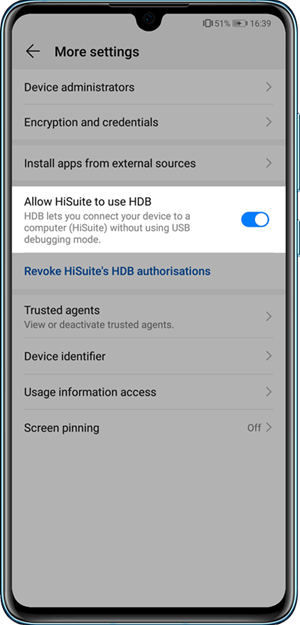
Schritt 2. Klicken Sie auf „Wiederher.“ in HiSuite auf dem Computer und wählen Sie die gewünschten Daten aus. Sie können daneben auch das Ausgabepfad auswählen. Danach klicken Sie auf „Wiederherst.“, um die Wiederherstellung zu starten.
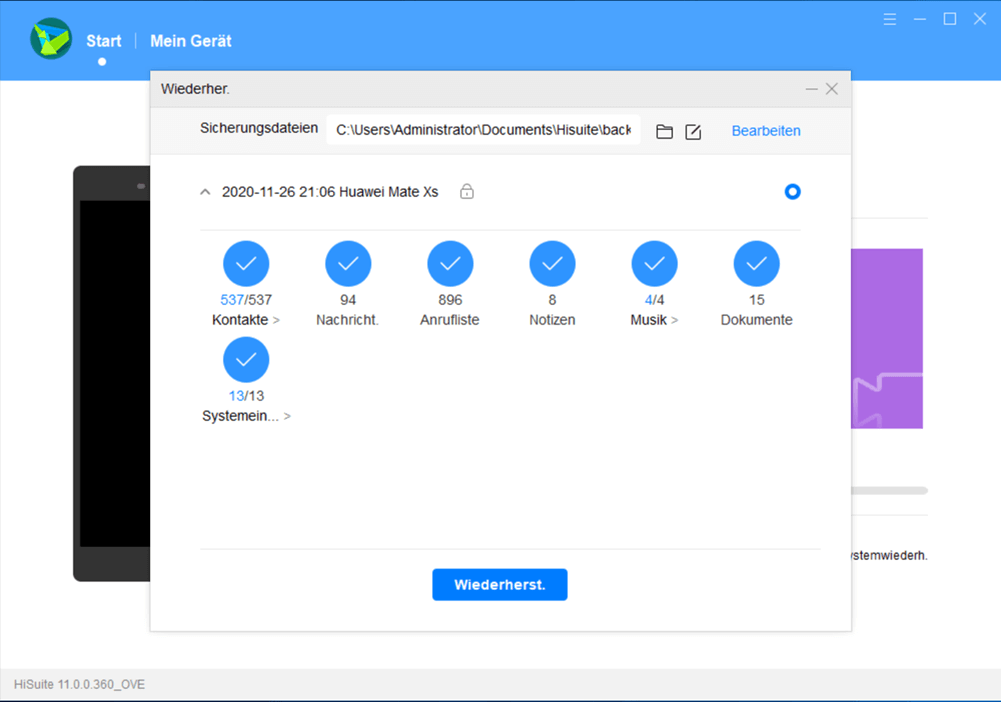
 Hinweis:
Hinweis:
- Während der Wiederherstellung wird den Bildschirm des Handys automatisch eingeschalten. Sperren Sie den Bildschirm nicht manuell. Andernfalls kann die Wiederherstellung fehlschlagen.
Schritt 3. Warten Sie, bis die Datenwiederherstellung abgeschlossen ist. So werden die Daten von kaputtem Huawei-Handy gerettet und auf dem Computer gespeichert.
Daten retten: Handy-Bildschirm bleibt komplett schwarz
Ein weiterer Fall von Handydefekten ist, wenn der Bildschirm komplett schwarz ist und Sie das Display nicht mehr bedienen können. Doch keine Sorge, wir haben immer noch Möglichkeiten, Ihnen dabei zu helfen, Ihre Daten trotz kaputtes Handy-Displays zu retten. Lesen Sie weiter, um mehr zu erfahren.>
Methode 1. Daten von kaputtem Samsung-Handy retten durch SmartThings Find
SmartThings Find ist ein von Samsung entwickelter Service, der hauptsächlich dazu dient, verlorene Samsung-Geräte zu lokalisieren und wiederzufinden. In dieser Methode benötigen wir die Funktion von Remote-Entsperrung. Wenn Sie zuvor die Remote-Entsperrung auf Ihrem Samsung-Handy in den Einstellungen aktiviert haben, können Sie das Handy über die SmartThings Find-Website entschlüsseln und mit dieser Methode die Daten von Samsung mit kaputtem Display retten.
Schritt 1. Öffne die Webseite von SmartThings Find auf Ihrem Computer und klicken Sie auf „Anmelden“. Melden Sie sich mit Ihrem Samsung Account an.
Schritt 2. Wählen Sie dann das entsprechende Gerät aus. Sobald Ihr Gerät lokalisiert wurde, klicken Sie auf „Entsperren“. Folgen Sie dann die Anleitung der Pop-Up-Fenster, um Ihr Samsung-Handy zu entsperren.
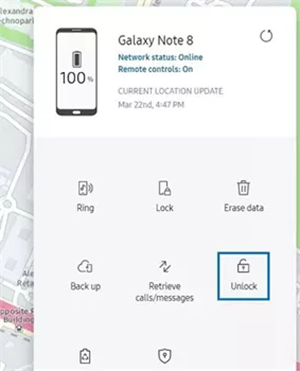
Schritt 3. Nachdem Ihr Handy erfolgreich entsperrt wird, schließen Sie dann das Handy an einen Ferseher oder Monitor an. Dazu benötigen Sie einen Multiport Adapter sowie ein HDMI-Kabel.
Schritt 4. Nachdem die Verbindung hergestellt worden, können Sie den Bildschirm Ihres Smartphones auf dem Fernseher oder Monitor sehen und ein Backup Ihrer Daten vornehmen.
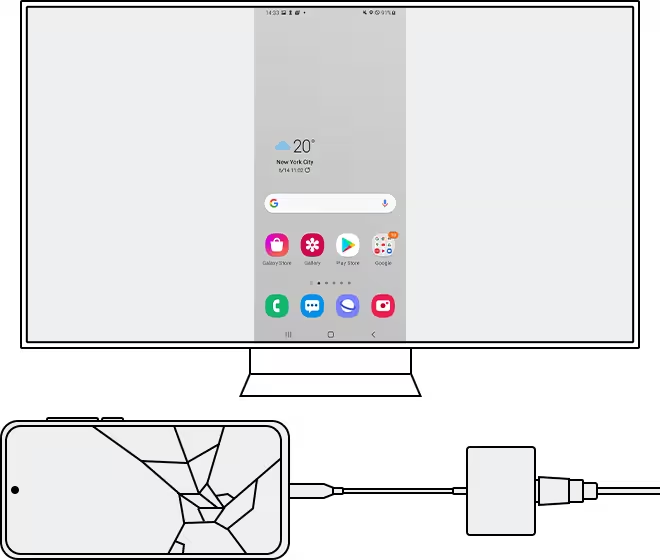
Methode 2. Datenrettung mit kaputtem Handydisplay via AutoPlay auf Windows
Wenn Sie USB-Debugging aktiviert haben, bevor Ihr Handy-Display kaputt gegangen ist, können Sie das defekte Handy einfach an einen Windows-PC anschließen und die Daten mit Windows AutoPlay problemlos retten.
Schritt 1. Verbinden Sie Ihr Android Handy mit einem kaputtem Display mit dem PC.
Schritt 2. Falls der USB-Debugging schon eingeschaltet wird, das AutoPlay Fenster wird sofort erscheinen. Klicken Sie auf „Gerät zum Anzeigen der Dateien öffnen“ um aufs Handys Speicher zuzugreifen. Kopieren dann die Dateien davon auf PC.
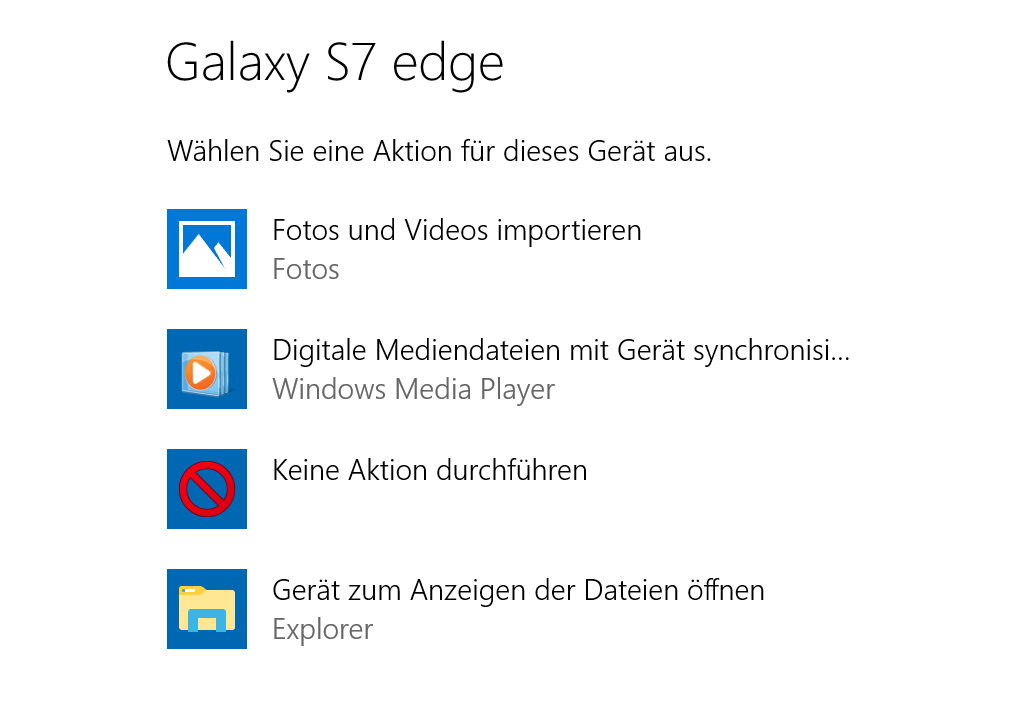
Methode 3. Daten retten vom kaputten Android Handy durch SD-/SIM-Karte
Viele von uns speichern gerne Fotos, Videos auf die Handys SD-Karte und Kontakte auf die SIM. Wenn das Android Handy-Display kaputt ist, können wir die SD-/SIM-Karte in ein gut funktioniertes Handy einlegen und Daten davon retten. Die Methode ist einfach:
Schritt 1. Entfernen Sie die SD Karte oder SIM Karte aus dem defekten Handy. Dazu legen Sie die Spitze des Auswurf-Werkzeugs (oder einer kleinen Büroklammer) ein, das mit Ihrem Handy geliefert wird, in ein kleines Loch neben dem Steckplatz von Mikro-SD / SiM Karte. Wenn das Kartenträger heraus springt, ziehen Sie ihn heraus und entfernen Sie die Mikro-SD / SiM Karte.

Schritt 2. Setzen Sie SD- oder SIM-Karte in ein funktionierbares Smartphone ein. Dann können Sie die gewünschten Daten von der Karte auf das Handy übertragen. Jedoch können wir in vielen Fällen nur Teil von Fotos, Musik und Videos von der SD Karte und einige Kontakte von der SIM Karte finden.
Fazit
In diesem Artikel haben wir Ihnen 6 Methoden vorgestellt, um Daten trotz kaputtem Handy-Display zu retten. Je nachdem, welchen Defekte Ihr Handy hat, können Sie verschiedene Methoden ausprobieren. Zum Beispiel, wenn nur Ihr Touchscreen nicht funtioniert, aber das Display noch sichtbar ist, können Sie mithilfe der OTG-Technologie auf das Handy zugreifen und Dateien sichern. Wenn Ihr Handy komplett schwarzen Bildschirm hat und nicht bedienbar ist, können Sie die Daten mithilfe von Windows-Autoplay wiederherstellen oder die SIM-Karte/SD-Karte in einem funktionierenden Handy einstecken.
Die einfachste und schnellste Methode ist die Verwendung einer Datenrettungssoftware wie FonePaw Android Datenrettung. FonePaw unterstützt alle Android-Modelle und kann über 100 verschiedene Datentypen wiederherstellen. Es ist keine Fachkenntnis erforderlich, sondern nur einige einfachen Klicks, um die Daten auf dem kaputten Handy zu retten. Laden Sie es jetzt herunter und probieren Sie es kostenlos aus!

















